Kā konvertēt attēlu uz PDF iPhone tālrunī: 4 labākie veidi
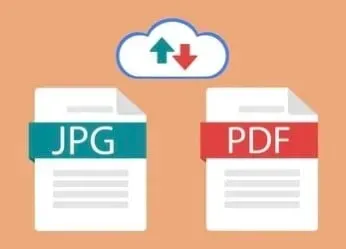
Iespējams, vēlēsities pārvērst attēlus uz pdf vairāku iemeslu dēļ. Tomēr kopā ar to ir daudz veidu, kā to izdarīt. Parasti attēlus uzņemsit ar kameru, it īpaši, ja tie ir dokumenti, tad to konvertēšana pdf formātā var šķist izdevīgāka.
Ir daži vienkārši veidi, kā to izdarīt neatkarīgi no tā, vai jums ir JPEG, JPG vai PNG attēls. Varat konvertēt attēlus uz pdf neatkarīgi no izmantotā modeļa.
Kā iphone attēlu konvertēt uz pdf
- Izmantojiet lietotni Faili
- Printera opcijas
- Apple Books lietotne
- Īsceļu lietotne
1. Izmantojiet lietotni Faili
Failu lietotne ir ļoti noderīga, jo varat viegli konvertēt, skenēt un izmantot ārējo atmiņu. Izmantojot lietotni Faili, varat pārvērst jebkuru failu pdf formātā, tostarp attēlus, ekrānuzņēmumus un citus attēlus.
Viss, kas jums jādara, ir saglabāt attēlus lietotnē Fotoattēli. Kad tas ir izdarīts, tas ir jāsaglabā savos failos. Varat arī izvēlēties mapi, kurā vēlaties to saglabāt. Tas ļaus saglabāt attēlu kā failu.
Pēc tam jums būs jāatrod precīzs fails jūsu iPhone lietotnē Faili . Skatiet arī atrašanās vietu un attēlus. Kad esat atradis šo failu, atrodiet to mapē un nospiediet un turiet to.
Uznirstošajā izvēlnē, galvenokārt saraksta apakšā, būs opcija “Izveidot PDF”. Kad noklikšķināsit uz tā, PDF fails tiks saglabāts. PDF failam būs tāds pats nosaukums, un tas tiks saglabāts un izveidots tajā pašā mapē.
Arī sākotnējais attēls tiks saglabāts tajā pašā mapē, kurā atrodas PDF fails. Tas tiek uzskatīts par vienu no vienkāršākajiem un vienkāršākajiem veidiem, kā izveidot pdf failu no attēla vai attēla.
2. Printera opcijas
Vēl viens vienkāršs un vienkāršs veids, kā pārvērst attēlu PDF formātā, ir printera opcijas. Ikviens var nezināt šo metodi, taču tas ir vienkāršs veids, kā konvertēt, nevis saglabāt to atsevišķi lietotnē Faili.
Varat veikt tālāk norādītās darbības, lai pārveidotu attēlu PDF failā, izmantojot printera opciju.
- Savā iPhone tālrunī atveriet lietotni Fotoattēli.
- Dodieties uz “Albumi” un atlasiet attēlu, kuru vēlaties konvertēt uz pdf.
- Noklikšķiniet uz augšējā labajā stūrī un atlasiet opciju “Kopīgot”.
- Izvēlieties opciju Drukāt.
Kad esat atlasījis “Drukāt”, jums būs jāizvelk attēls, kas ļaus jums pārvērst attēlu PDF formātā. Kad atlasīsit šo opciju, attēli tiks konvertēti un saglabāti kā PDF.
Pēc tam jums būs jāsaglabā PDF fails iPhone lietotnē Faili, noklikšķinot uz pogas Kopīgot. Tas ir daudz vienkāršāks veids, kā konvertēt un saglabāt attēlu savā iPhone. Jums nav jāiedziļinās lietotnē Faili pašā sākumā.
Lai to izdarītu, jums ir nepieciešams tikai kopīgot attēlu un saglabāt to no opcijas “Printeris”. Turklāt galu galā jums būs jāsaglabā PDF fails lietotnē Faili.
3. Aplikācija Apple Books
Šī metode ir arī salīdzinoši vienkārša, un jums nav jāpārvieto attēli uz lietotni Faili. Varat tieši konvertēt lietotni Grāmatas; Varat veikt tālāk norādītās darbības, lai saglabātu un pārveidotu attēlu PDF formātā, izmantojot lietotni Apple Books.
- Palaidiet lietotni Fotoattēli.
- Izvēlieties attēlu un noklikšķiniet uz pogas Kopīgot.
- Noklikšķiniet uz lietotnes Grāmatas.
Kad tas būs izdarīts, jūsu attēls tiks automātiski pārveidots par PDF, kas tiks saglabāts jūsu iPhone tālrunī. Noklikšķiniet uz ikonas augšējā labajā stūrī. PDF fails tiks saglabāts jūsu ierīcē kopā ar citām grāmatām.
4. Lietojumprogramma “Īsceļi”
Viens no ātrākajiem veidiem, kā pārvērst attēlu PDF formātā, ir lietotne Shortcuts, it īpaši, ja jums tā jau ir. Ja jums nav lietotnes, varat to instalēt no App Store.
Atveriet lietotni Īsceļi un meklēšanas joslā ierakstiet “Attēls uz PDF”. Jums būs jālejupielādē īsceļš tālrunī un no saīsnes jāizvēlas tā pati opcija. Atlasiet iPhone fotoattēlus, kurus vēlaties konvertēt uz PDF, un noklikšķiniet uz Pievienot.
Pēc tam varat koplietot PDF failu un saglabāt to lietotnē Faili.
Secinājums
Attēla konvertēšana pdf formātā ir viena no vienkāršākajām lietām, ko darīt savā iPhone. Var būt vairāki iemesli, kāpēc vēlaties attēlu pārveidot par pdf, un tā vietā, lai to izdarītu tiešsaistē, varat to viegli izdarīt savā iPhone.
Varat ne tikai konvertēt attēlu, bet arī tieši saglabāt to lietotnē Faili. Varat arī izveidot PDF failu no dokumentiem vai attēliem savā iPhone tālrunī.
FAQ
Kā pārvērst attēlu uz PDF?
Attēlu PDF formātā var pārvērst vairākos veidos. To var izdarīt, izmantojot skenera lietotni vai PDF redaktoru. Tomēr, ja jums ir iOS ierīce, varat viegli konvertēt attēlu, izmantojot failu pārvaldnieka lietotni vai printera opciju. Ir liela elastība, konvertējot attēlu uz pdf savā iPhone ierīcē. Varat konvertēt fotoattēlus, saglabājot tos PDF vai PDF formātā savā iPhone tālrunī.
Kā saglabāt attēlu PDF formātā?
Varat viegli saglabāt attēlu PDF formātā, fotoattēlu lietotnē noklikšķinot uz kopīgošanas ikonas. Pēc tam jums būs jānoklikšķina uz opcijas “Drukāt”, kas ļaus to saglabāt kā pdf. Vēl viens veids, kā to izdarīt, ir trešo pušu lietotnes. Tomēr to izdarīt no pašas fotoattēlu lietotnes ir daudz vienkāršāk.
Kā pārvērst attēlu uz PDF?
Varat pārvērst attēlu PDF formātā savā iPhone tālrunī, lietotnē Faili, printera opcijās, Apple Books vai lietotnē Īsceļi. Lai skatītu lielāko daļu opciju, ir jāizvēlas attēls un jānoklikšķina uz konteksta izvēlnes. Lietotnē Faili jums būs jānoklikšķina uz “Ģenerēt PDF”, un viss process kļūs nedaudz vienkāršāks. Faila opcija ir viens no vienkāršākajiem veidiem, kā pārvērst attēlu PDF formātā.
Kā es varu izveidot PDF failu?
Varat izveidot PDF failu programmā iBooks vai ekrānā Printera opcijas. Sadaļā Fotoattēli vai Failu pielikumi jums būs jāizvēlas dokuments vai attēls. Kad tas būs izdarīts, jums būs jānoklikšķina uz opcijas “Printeris”, kas ļaus automātiski konvertēt dokumentu vai attēlu uz pdf. Tas ir vienkāršākais veids, kā izveidot PDF failu tieši no sava iPhone, kā arī palīdzēs to saglabāt tālrunī, galvenokārt failu lietotnē. Turklāt vairākus failus var konvertēt un saglabāt kā pdf.



Atbildēt